Nota
As informações para carros com Google integrado são fornecidas no manual do carro.
Gerenciar aplicativos
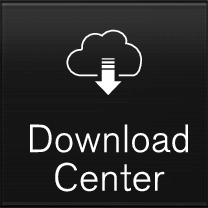
Aplicativos são gerenciados via Centro de downloads na exibição do aplicativo.
O automóvel precisa estar conectado à Internet para pode fazer download, atualizar ou desinstalar aplicativos. Para obter mais informações sobre como conectar o automóvel à Internet, consulte Conectar à Internet pelo celular (Wi-Fi), Conecte-se à internet por telefone Bluetooth conectado ou .
Todos os aplicativos usados devem ser atualizados para a versão mais recente.
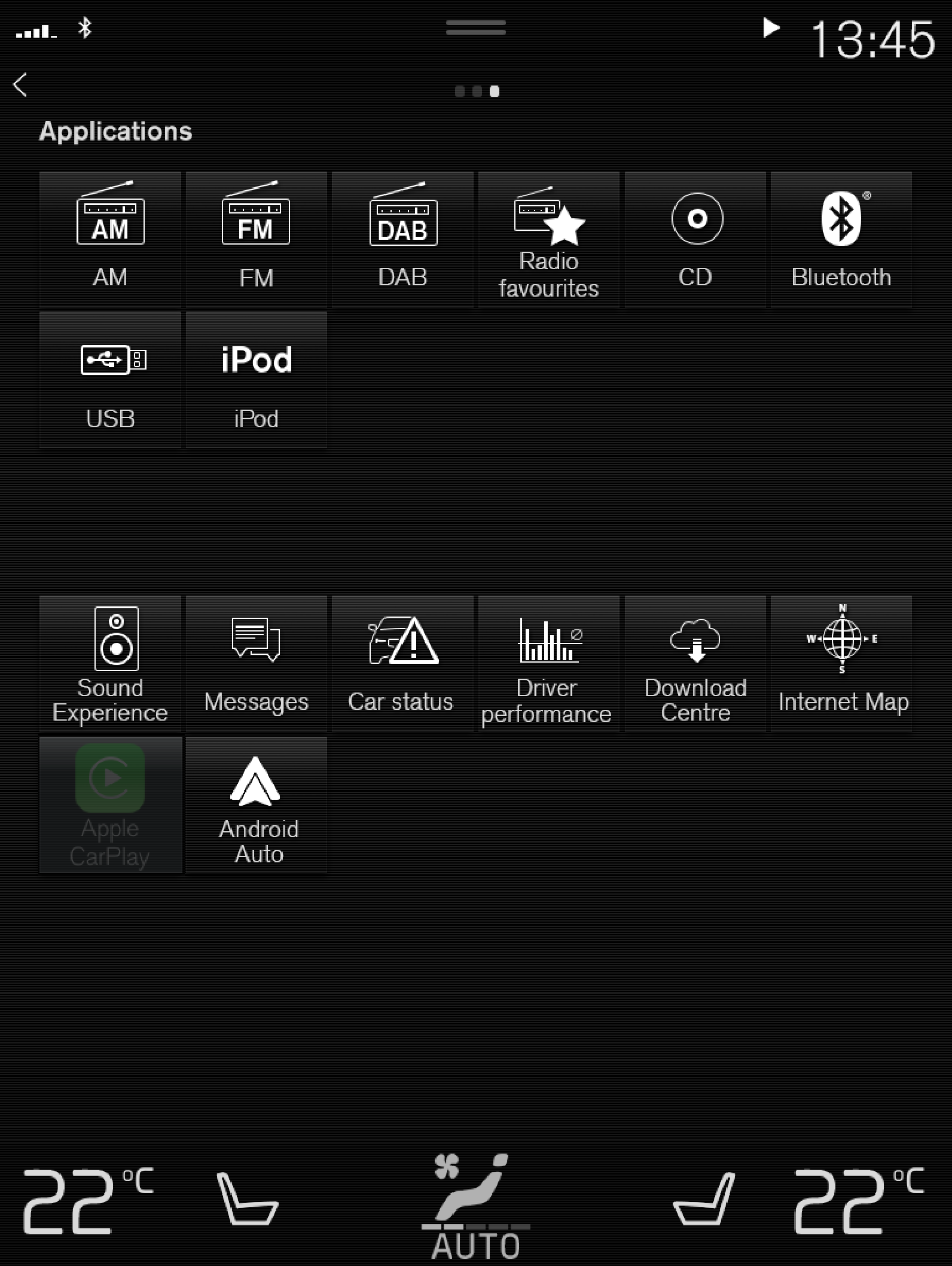
Download de aplicativos
Para baixar um aplicativo, consulte o tutorial em vídeo ou siga as instruções abaixo.
Download de aplicativos
O status da instalação é mostrado.
Uma mensagem é exibida se o download não puder ser iniciado no momento. O aplicativo permanecerá na lista e você poderá tentar instalá-lo posteriormente.
Cancelar download
Observe que somente o download pode ser cancelado, a fase de instalação não pode ser cancelada depois de iniciada.
Atualizar aplicativos
Veja o vídeo e as instruções a seguir para saber como atualizar aplicativos.
Atualização de aplicativos
Nota
Instalar todas as atualizações disponíveis
Instalar atualizações individuais
Se um aplicativo for usado enquanto estiver atualizando, ele será reiniciado para que a atualização possa ser concluída.





